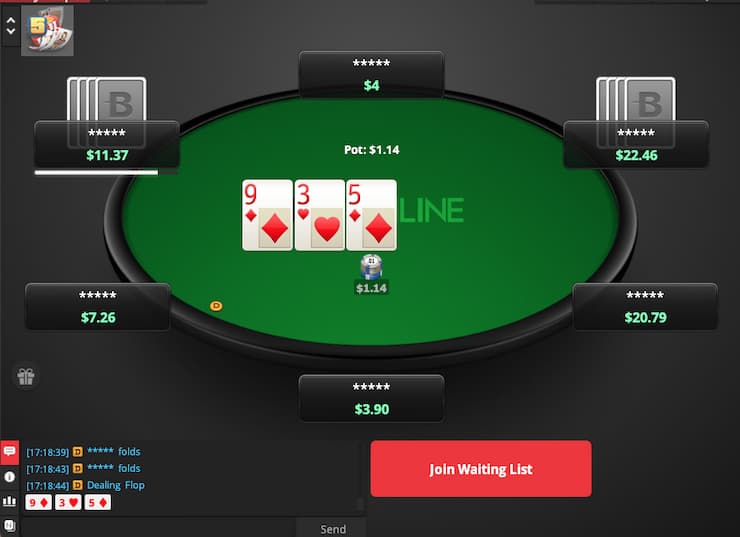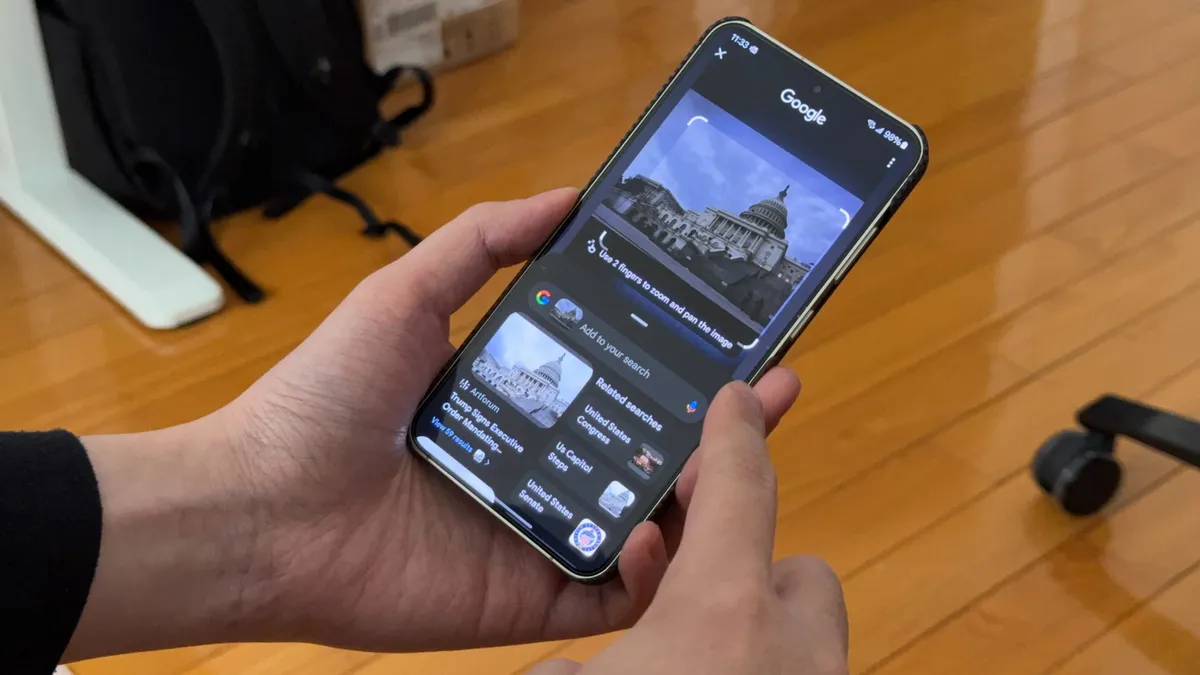Elimina Malware y Virus de tu Teléfono Android Una guía paso a paso 📱🔒
Nuestra Guía Definitiva para Eliminar Malware y Virus de tu Teléfono Android Cómo Identificar y Eliminar Aplicaciones Maliciosas
Deséchese del malware y virus de su teléfono Android con ENBLE!
Al igual que su computadora, su teléfono Android puede ser víctima de virus y malware. Estas infecciones pueden causar estragos, ralentizar su sistema y provocar fallas que dificultan el uso de su teléfono. ¡Pero no tema! En este artículo, le mostraremos cómo escanear su teléfono y eliminar malware y virus paso a paso.
Tabla de contenido 📚
- Cómo eliminar malware y virus
- Qué hacer si no puede desinstalar la aplicación
- Descargar alguna protección contra malware
- Preguntas frecuentes
Cómo eliminar malware y virus 🛡️
El primer paso para eliminar malware de su teléfono Android es localizarlo. Recorramos el proceso y exploremos opciones de protección, así como también sugiramos algunas aplicaciones antivirus que pueden ayudar a restaurar la salud de su teléfono y mantenerlo seguro en el futuro.
Paso 1: Apague el teléfono hasta que averigüe los detalles específicos. Una vez que esté seguro de que su teléfono está infectado con malware, mantenga presionado el botón de encendido y apáguelo por completo. Esto no detendrá el malware de causar daño, pero puede evitar que el problema empeore y puede detener los intentos continuos de acceder a redes cercanas. Aproveche este tiempo para investigar la aplicación infectada específica que introdujo malware en su dispositivo. Si no puede encontrar la aplicación responsable, no podrá eliminarla.
Paso 2: Cambie al modo seguro mientras trabaja. Cuando encienda su dispositivo nuevamente, cambie primero al modo seguro. Esto limitará el daño que la aplicación infectada puede causar mientras investiga el problema más a fondo. Para activar el modo seguro, mantenga presionado el botón de encendido durante unos segundos, toque y mantenga presionada la opción Apagar y luego elija la opción Reiniciar en modo seguro. Si no puede encontrar el modo seguro, active en su lugar el modo avión para cortar la conexión de su dispositivo con cualquier red.
Paso 3: Vaya a Configuración y encuentre la aplicación. En el menú Configuración de su dispositivo Android (generalmente indicado por un ícono en forma de engranaje), desplácese hasta encontrar la sección de Aplicaciones y haga clic en ella. Busque una lista de todas sus aplicaciones actuales y seleccione la aplicación infectada en el centro de sus problemas.
- Apple Vision Pro Una Mirada de Cerca al Futuro de los Cascos de Rea...
- Duelo en la Premier League Everton vs. Tottenham
- 🎵 Apple Music vs Spotify ¡Batalla de los gigantes del streaming mu...
Paso 4: Elimine la aplicación infectada y cualquier otra aplicación sospechosa. Una vez que haya seleccionado la aplicación infectada, debería ver opciones para Desinstalar, Forzar cierre o Detener forzadamente. Elija la opción Desinstalar para eliminar la aplicación que causa problemas. También es buena idea revisar la lista de aplicaciones y desinstalar cualquier otra descarga sospechosa que encuentre. Es posible que se sorprenda con algunas de las cosas extrañas que han llegado a su dispositivo.
Qué hacer si no puede desinstalar la aplicación ❌
En algunos casos, es posible que no pueda desinstalar una aplicación problemática. Es posible que falte la opción de eliminarla y solo vea la opción de Desactivar. Esto significa que la aplicación se ha otorgado a sí misma configuraciones administrativas para protegerse de la eliminación. Pero no se preocupe, aún puede tomar cartas en el asunto.
Paso 1: Vaya al menú de Bloqueo de pantalla y seguridad. Vuelva al menú de Configuración original y desplácese hacia abajo hasta encontrar la sección Bloqueo de pantalla y seguridad o una sección similar correspondiente.
Paso 2: Busque la pestaña Administradores de teléfonos. En el menú de Seguridad, busque la pestaña Administradores de teléfonos (dispositivos). Dependiendo de su dispositivo, es posible que primero deba visitar Otras configuraciones de seguridad. Dentro de Administradores de teléfonos, debería poder encontrar la configuración que permite que el malware evite la eliminación.
Paso 3: Ajuste las configuraciones y elimine la aplicación. Simplemente ajuste las configuraciones en este menú para eliminar la aplicación. Una vez que se hayan modificado las configuraciones, podrá eliminar fácilmente la aplicación problemática.
Descargar alguna protección contra malware 🛡️⬇️
Siempre es una buena idea mejorar la seguridad de tu dispositivo Android y protegerlo de malware. Después de eliminar manualmente la aplicación que está causando problemas, querrás fortalecer la seguridad general de tu teléfono.
Afortunadamente, hay numerosas aplicaciones de seguridad disponibles. En lugar de descargar múltiples aplicaciones que hagan una o dos cosas, busca una aplicación de seguridad completa que incluya todas las características necesarias. Idealmente, esta aplicación debería ser capaz de eliminar archivos basura o spam, escanear en busca de virus y mantener la privacidad de tu información. Incluso algunas aplicaciones tienen configuraciones de eliminación automática para software sospechoso.
Recomendamos encarecidamente las siguientes aplicaciones antivirus de la Google Play Store: – Safe Security – AVG Antivirus – Avast Antivirus
Para obtener una guía completa sobre seguridad en Android y recomendaciones de antivirus, consulta este artículo. Recuerda mantener tu software actualizado a la última versión para mantener una defensa sólida contra el malware.
Preguntas frecuentes ❓
P: ¿Cómo limpio mi teléfono Android de virus? El software antivirus puede ayudarte a escanear y limpiar tu teléfono Android de virus. Una vez que hayas descargado una aplicación antivirus, sigue sus instrucciones para escanear y limpiar tu dispositivo de aplicaciones maliciosas. Estas aplicaciones pueden ayudarte a limpiar tu teléfono sin recurrir a un restablecimiento de fábrica completo. Fuente: Digital Trends
P: ¿Cómo compruebo si mi Android tiene virus? Una excelente manera de comprobar si tu Android tiene virus es descargar e instalar una aplicación antivirus que pueda escanear tu teléfono en busca de problemas. Este software te ayudará a identificar y eliminar cualquier aplicación dañina en tu dispositivo. Nuestras tres aplicaciones antivirus favoritas para Android son: 1. Safe Security 2. AVG Antivirus 3. Avast Antivirus Simplemente descarga una de estas aplicaciones e inicia un escaneo en busca de amenazas de seguridad. Luego, sigue las instrucciones de la aplicación para eliminar cualquier amenaza de tu teléfono. Fuente: Digital Trends
P: ¿Cómo elimino un virus de un teléfono Android sin restablecer de fábrica? Para eliminar un virus de tu teléfono Android sin realizar un restablecimiento de fábrica, tienes dos opciones: 1. Elimina la aplicación infectada por el virus a través de la configuración de tu teléfono si sabes qué aplicación es la responsable del virus. 2. Descarga e instala protección contra malware para ayudarte a identificar y eliminar las aplicaciones problemáticas. Recomendamos utilizar aplicaciones como Safe Security, AVG Antivirus o Avast Antivirus. Para obtener una lista completa de recomendaciones de seguridad y antivirus, consulta nuestra guía de las mejores aplicaciones de seguridad para Android. Fuente: Digital Trends
P: ¿Elimina los virus restablecer un teléfono Android? Realizar un restablecimiento de fábrica puede restaurar tu teléfono Android a su configuración original y eliminar la mayoría, si no todos, los virus. Sin embargo, un restablecimiento de fábrica es una opción extrema. Por lo general, es más fácil descargar e instalar un programa antivirus desde la Google Play Store para escanear tu teléfono, identificar aplicaciones maliciosas y eliminarlas de tu dispositivo. Fuente: Digital Trends
Recuerda, la prevención es mejor que la cura. Mantente vigilante, protege tu dispositivo Android y actualiza regularmente tu software para minimizar el riesgo de infecciones por malware y virus.
¡Eso es todo, amigos! Esperamos que esta guía te haya proporcionado información valiosa sobre cómo eliminar malware y virus de tu teléfono Android. Si encontraste este artículo útil, ¡no dudes en compartirlo en las redes sociales! Siéntete libre de dejar cualquier comentario o preguntas adicionales a continuación.
Referencias: – Digital Trends: ASUS ROG Phone 8 Pro – Digital Trends: Sincroniza el calendario de Outlook con iPhone – Digital Trends: Graba llamadas en un teléfono Android – Digital Trends: Ataque de ransomware a LoanDepot – Digital Trends: Activa el modo seguro en un teléfono Android – Digital Trends: Venta de fin de año de OnePlus – Digital Trends: Cierra aplicaciones en un dispositivo Android